【Ubuntu下载】Ubuntu中文版 v16.04 绿色版
版本同步:svn update (可在本地导出的工程目录下执行)
版本信息:svn info
版本日志:svn log
增加文件:svn add file
删减文件:svn del file
生成patch文件:svn diff 》 。/fix#bug_id.patch (将patch文件导出到当前目录下)
先add/del之后,再执行commit !
42、qemu典型使用:
qemu-img create -f qcow harddisk.img 1024M(创建一个img文件,其格式为qcow,大小为1G,前提需安装qemu)
qemu -boot d -hda 。/xp.img -cdrom 。/wixp-sp2-small.iso -m 512 -localtime(从本地iso镜像安装到img文件)
qemu -boot d -hda 。/xp.img -cdrom /dev/hda -m 512 -localtime(从光盘iso镜像安装到img文件,光盘的挂载分区可通过df查看)
qemu -boot d -cdrom 。/demo.iso(直接光盘启动)
------------------------------------------------------------------------------------------------
建立磁盘文件:
qemu-img create winxp.img 10G (磁盘大小自定义,要装Windows建议大一些,否则升级起来很麻烦)
安装:
qemu-kvm -m 450 -hda winxp.img -cdrom Windows\ XP\ Pro\ CN\ with\ SP2.iso -no-acpi -boot d
(qemu-kvm即调用KVM模块)
使用:
qemu-kvm -m 450 -hda /all/kvm/winxp.img -net nic -net user -localtime -no-acpi -boot c
这里采用NET的上网方式,也没有加声卡。。
------------------------------------------------------------------------------------------------
在Debian下验证:
启动img 文件:kvm -hda winxp.img -m 384 -soundhw es1370 -no-acpi
启动磁盘分区:kvm -hda /dev/sda -m 512 -soundhw es1370 (然后通过grub选择可以进入winxp)
43、用mbootpack整合内核: mbootpack -o xen -m vmlinux-stripped xen-3.0.4-1
其中-o xen指定要生成的目标文件
vmlinux-stripped是附加体内核
xen-3.0.4-1是本体内核
44、制作启动盘相关:
install-mbr /dev/sdb(需安装包mbr,其目标是整个磁盘)
syslinux /dev/sdb1(需安装包syslinux,其目标是某一特定磁盘分区)
45、创建节点设备:
mknod sdb c 8 1 #create sdb device in current dir
46、apt-get使用小结:
用法:apt-get [选项] 命令
命令:
update - 下载更新软件包列表信息
upgrade - 进行一次升级
install - 安装新的软件包(注:包名是 libc6 而非 libc6.deb)
remove - 卸载软件包
source - 下载源码包文件
build-dep - 为源码包配置所需的构建依赖关系
dist-upgrade - 发布版升级,见 apt-get(8)
dselect-upgrade - 根据 dselect的选择来进行升级
clean - 删除所有已下载的包文件
autoclean - 删除老版本的已下载的包文件
check - 核对以确认系统的依赖关系的完整性
示例:
apt-get remove pkgname #删除一个软件包。
apt-get --purge remove pkgname #跟上面的一样,但保留配置文件
apt-get autoremove #删除所有单独不用的软件包
apt-get autoclean #删除所有老版本的软件包
dpkg -P pkgname #彻底删除一个软件包以及配置文件。
dpkg -r pkgname #删除但保留配置文件
附加aptitude的使用:
其基本使用方法于apt-get一样,用aptitude替代apt-get字符串即可!
aptitude install pkgname #安装
aptitude remove pkgname #删除,但保留配置文件
aptitude purge pkgname #彻底删除
47、vi使用技巧
Vi中光标的移动:
w: 向前移动一个单词,将符号或标点当作单词处理
b: 向后移动一个单词,把符号或标点当作单词处理
0: 到行首
$: 到行尾
gg: 到页首
G: 到页末
行号+G: 跳转到指定行
Ctrl+g: 查询当前行信息和当前文件信息
CTRL+U: 向上滚动半屏
CTRL+D: 向下滚动半屏
vi中查找和替换命令详解:
对于字符替换,应该解决这样几个问题:
1、用谁替换谁的问题;
2、在那个范围内进行查找和替换;
3、是替换查找到的第一个还是所有匹配的项全部替换;
vi命令的各种选项就提供了这样的选择:
按住esc键,进入命令状态;然后按:进入命令模式;开始输入查找和替换命令!
一般形式为:range+“s”/source/target/g
其意义如下:
range表示要搜索的范围;
“s”这个字母表示搜索的意思,这个是不能缺少的;
source表示要搜索的字串;
target表示要被替换的字串;
g表示对于符合条件的字串全部进行替换(否则仅替换指定范围内的每一行的第一个);
其中ranges的去值如下:
1) %表示全部的行;
2) 。表示当前行;
3) $表示最后一行;
4) 可以用具体的数字表示具体的行,如10,20等;
5) 上述的标志可以进行组合,如。,$s/source/target/g 表示从当前行到最后一行的搜索替换;又如10,20s/和10,$s/等等组合;
常用替换命令: %s/str1/str2/g #用str2替换掉当前文本中所有的str1
语法高亮: 编辑/etc/vim/vimrc,添加一行syntax on
搜索高亮: 编辑/etc/vim/vimrc,添加一行set hlsearch
48、在本地交叉编译目标主机用的程序:arm-elf-gcc -elf2flt mycgi.c -o mycgi
49、转换字符编码的命令iconv:
iconv -f gb2312 -t utf8 abc.txt -o abc-utf8.txt
iconv -l #列出系统中已知的字符集
iconv -t utf-8 abc.txt #简单用法
50、卸载时报告设备繁忙解决方法:
fuser -v /mnt/xx, 看看是那个进程在用
fuser -k /mnt/xx, 把所有使用xx的进程全部杀掉,然后再umount
Ubuntu安装步骤
1、在本站下载ubuntu-16.04-desktop-amd64.iso和UltraISO(用来将镜像文件烧到u盘中)
2、准备一个空U盘(用于制作启动盘)
3、安装UltraISO、安装之后插入U盘
4、打开UltraISO软件,点击文件打开,找到下载的Ubuntu的ISO文件,双击打开,完成ISO文件的加载
5、点击启动选项,然后点击写入硬盘映像选项,格式化,写入方式:USB-ZIP+,便携启动:写入新的硬盘主引导记录(MBR)-USB-ZIP+
6、点击写入
7、U盘启动盘制作完成
8、给待装的电脑设置BIOS boot启动选项,设置为U盘启动。完成BIOS设置后就可以插入U盘,重启电脑使用U盘进行Ubuntu操作系统安装。
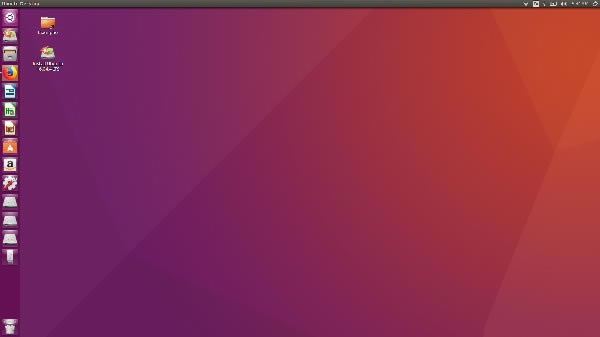
9、进入安装第一个界面选择第一个“使用ubuntu而不安装”加载到试用版进入
10、在试用版桌面选择“Install Ubuntu 16.04.4LTS”双击打开
11、选择“English”和“Continue”进入下一界面
12、选择“I don't want to connect to a wi-fi network right now”并选择“Continue”,进入下一界面
13、直接选择“Continue”进入下一个界面
14、选择“Something else”和“Continue”进入下一个界面
15、进行分区,选择空闲分区,点击“+”创建4个主要的基础分区
创建/分区
>50G Primary(主分区) Beginning of this space(空间起始位置) Ext4journaling file system(Ext4日志文件系统) /
>5G Logical(逻辑分区) Beginning of this space(空间起始位置) swap area(交换空间)
>2G Logical(逻辑分区) Beginning of this space(空间起始位置) Ext4journaling file system(Ext4日志文件系统) /boot
>剩余空间 Logical(逻辑分区) Beginning of this space(空间起始位置) Ext4journaling file system(Ext4日志文件系统) /home
16、创建好分区之后,“Device for boot loader installation”选择/boot分区(/dev/sda7),选择“Install Now”。
17、选择“Continue”
18、用户名和密码填写完整之后进入下一步开始安装
19、安装完成重启
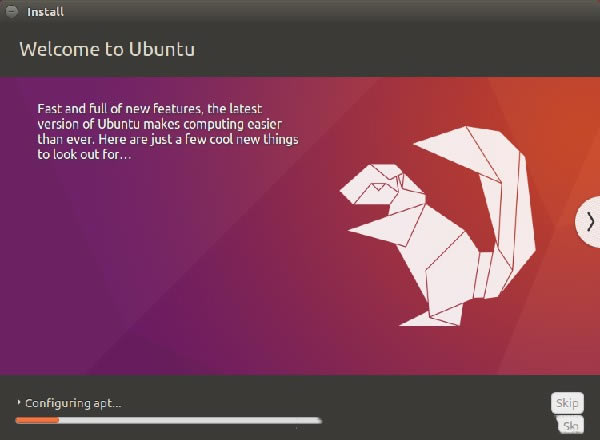
Ubuntu使用方法
ubuntu 16.04下怎么安装jdk
1、在终端输入命令:apt-cache search openjdk
2、从搜索的列表里找到我们需要安装的jdk版本
3、执行安装命令:sudo apt-get install openjdk-7-jdk
4、注意openjdk-7-jdk就是我们刚才搜索到的结果,名称要相同才行。
5、我们可以通过java-version命令来验证安装结果。
6、如果能看到上图的现实结果证明已经安装成功了。
7、安装后我们需要配置java_home变量。

常见问题
一、如何让ubuntu linux重新启动
linux中有下面几条命令可以实现重新启动,这些命令都需要root用户的权限:
reboot
shutdown -r now #立刻重启
shutdown -r 10 #过10分钟自动重启
shutdown -r 20:35 #在时间为20:35时候重启
如果是通过shutdown命令设置重启的话,可以用shutdown -c命令取消重启。
二、如何修改ubuntu的密码
右键点击ubuntu系统桌面空白处,选择在终端打开,进入命令行;
在命令行中输入 passwd 用户名,比如用户名叫joe,那就输入 passwd joe,然后按回车键;
在弹出的界面按照提示输入原来的密码,系统确认后,再按照提示输入新密码两次,结束后按enter即可。
三、ubuntu怎么设置中文
1>你可以在网上百度进入到ubuntu的官网上去下载安装包,然后解压到D盘或者其他盘,建议不要解压到C盘避免导致自己的系统卡。下载安装好之后看下图
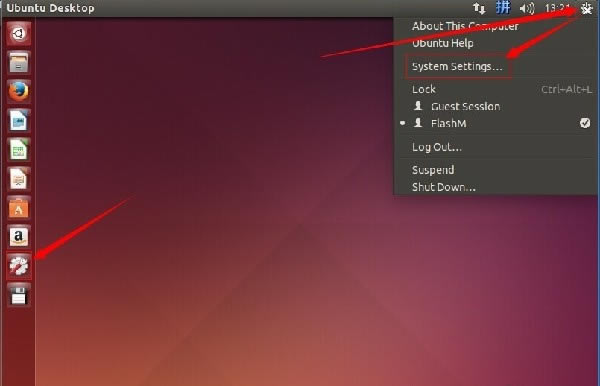
2>然后在系统设置里面找到下图的标识,这个是用来设置语言的
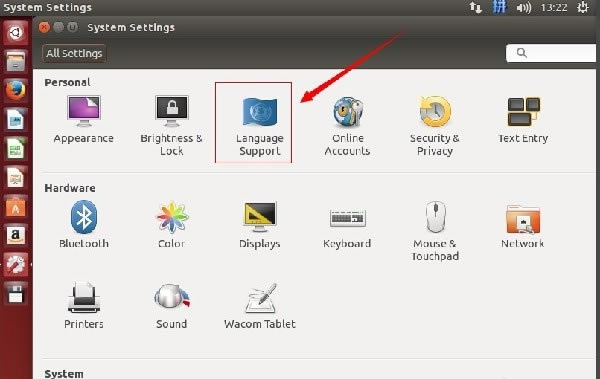
3>打开“Language Support"后我们在上面的菜单框中可以看见已安装的语言,我们可以拖动右侧的滚动条在菜单中找找有没有熟悉的汉字。若有”汉语(中国)“请跳至 步骤 7,没有汉字就是没有安装中文语言,选择下面的”install/Remove...“来安装语言。
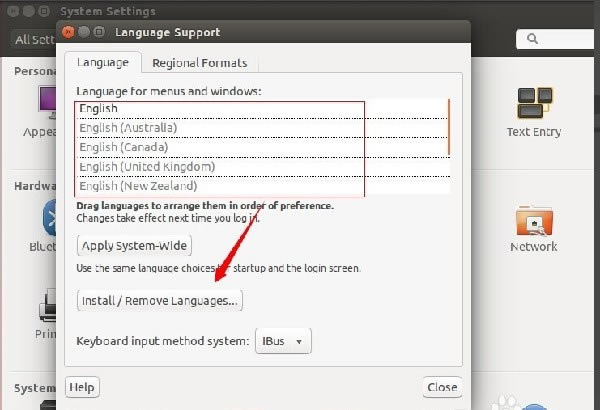
4>找到Chinese(simplified)后面复选框打钩。点击右下角”Apply Changes“。
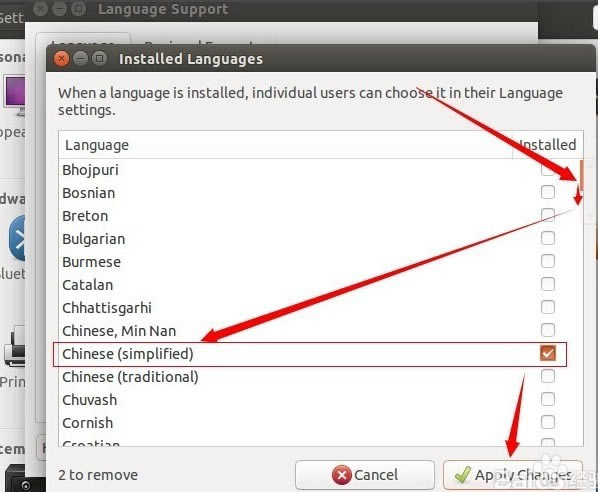
5>输入系统用户密码确认安装
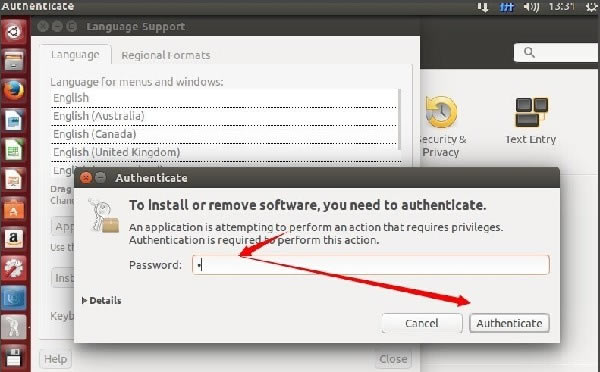
6>在这步时最好是系统能上网,因为系统需要联网下载语言安装,下载的时候可能会比较慢。
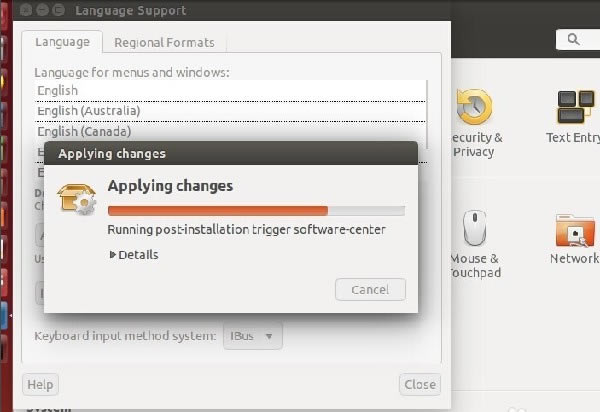
7>安装语言后,语言菜单列表就能找到”汉语(中国)“,左键吧它拖到第一位。之后选择Apply System-wide,
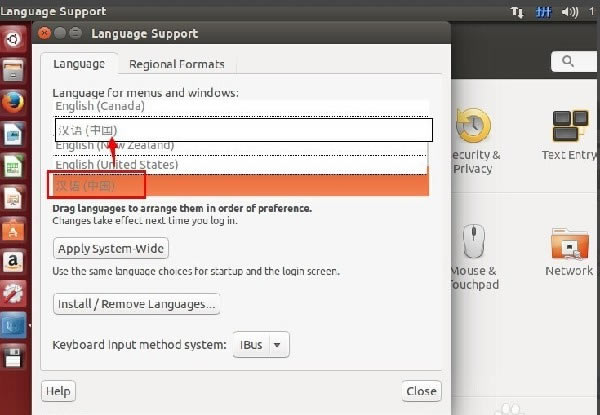
8>设完后选择右上角打开菜单,选择“Shut Down...”然后重启系统
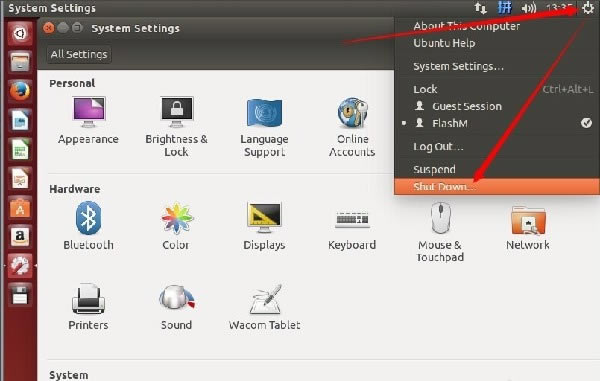
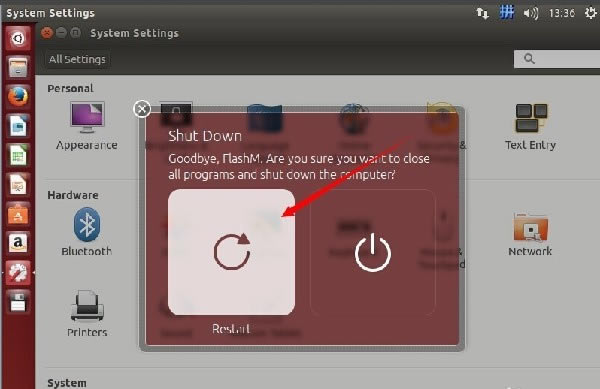
9>重启后会弹出更新文件夹名称。

四、ubuntu怎么打开终端
方法一
点击系统菜单栏的“应用程序”,然后在弹出菜单中点击“附件”,之后在附件子菜单中选择“终端”
点击“终端”后,就可以打开终端工具,终端工具打开后如下图所示,它类似于windows系统的命令提示符工具,只是终端的功能更为强大
方法二
同时按Alt 和 F2,打开如下图所示的“运行应用程序”对话框
然后在里面输入:gnome-terminal,之后点右下角的“运行”,就打开终端工具
方法三
使用终端工具的快捷键,在“键盘快捷键”里面可以看到小编的电脑打开终端的快捷键是:
Ctrl + Alt + T,所以我们可以同时按下键盘的这个三个按键来打开终端
方法四
找到终端工具程序实际的文件夹,然后在文件夹中打开执行文件,终端工具保存在/usr/bin目录下,名称为:gnome-terminal ,所以我们双击这个文件也可以打开终端工具
五、ubuntu怎么连接wifi
ubuntu linux中无线网络设置跟驱动相关,只要能安装好相应的驱动就能解决问题。
解决方法:
1、首先,查看对应的PCI设备,可以看出,我的无线网卡是 Broadcom 的BCM4311。
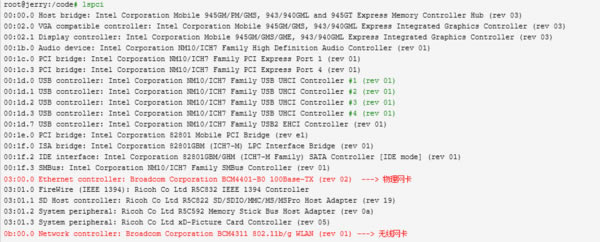
2、ubuntu 16.04 默认的网卡驱动无法使该网卡工作,去掉ubuntu 16.04 默认的broadcom 无线网卡驱动。

3、安装最新的broadcom 无线网卡驱动。

4、查看网卡驱动配置文件。

5、可以在blacklist.conf中看到bcm43xx被加入黑名单的配置,去掉该配置。

6、查看网卡设备,并配置设备。其中配置设备有自动获取IP地址和静态配置IP地址两种方式,在/etc/network/interfaces文件进行配置。
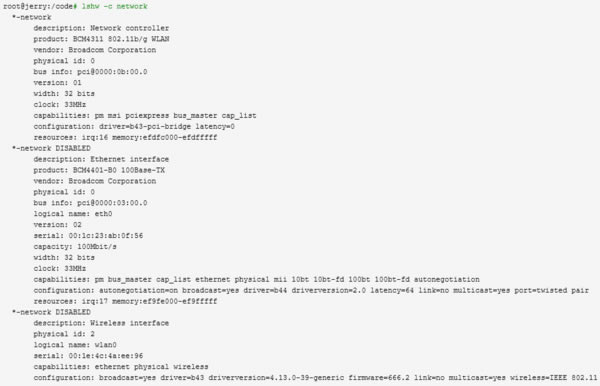
7、自动获取方式添加以下内容。

8、静态配置IP地址方式添加如下内容。其中wpa-ssid这行就是你的WIFI名称,wpa-psk就是你的WIFI连接密码,wlan0是WIFI接口名,请根据你的实际接口名填写。

9、使能网口设备,修改完成后,通过如下命令使能无线网卡。

10、测试WIFI

11、出现下图表明wifi配置完成,否则,请按上面步骤重新操作。

更新日志
随带Unity 7.4和Compiz 0.9.12.2。作为Ubuntu 16.04 LTS的主桌面环境,Unity更新到了版本7.4;作为组合管理器,compiz更新到了版本0.9.12.2。
……
【Ubuntu下载】Ubuntu中文版 v16.04 绿色版 >>本地高速下载
>>本地下载